コンピュータがMacOSXメールの添付ファイルを保存する場所
あなたが開くとき 添付ファイル Appleの Mac OSXメール、適切なアプリケーションがポップアップし、表示または編集の準備が整います。 ファイルを編集して保存する場合、行った変更はどこにありますか? 電子メールにはまだ元の添付ファイルが含まれており、もう一度開くと、編集されていないドキュメントが表示されます。
幸いなことに、あなたはまだあなたので更新されたドキュメントを見つけることができます ハードドライブ. ここが見どころです。
Mac OSXメールから開いた添付ファイルが保存される場所
Mac OS X Mailから添付ファイルを開くと、コピーが メールのダウンロード デフォルトではフォルダ。 そのフォルダの共通の場所を見つけるには:
-
の中に ファインダ、 選択する フォルダに移動 下 行け メニュー。
キーボードショートカットは Command + Shift + G.
![[フォルダに移動]コマンド](/f/f9db1532524882a4bc04dd4fb08a8310.jpg)
-
ウィンドウに次のパスを入力します。
〜/ Library / Containers / com.apple.mail / Data / Library / Mail Downloads /

-
クリック 行け.
![[移動]ボタン](/f/fa3cb4beba61dc37058b4424c07b03b3.jpg)
メールで開いたファイルはサブフォルダにあります。 たとえば、作成日ごとに並べ替えて、最近開いたファイルをすばやく見つけることができます。
-
クリック 装備 Finderウィンドウのツールバーのアイコン。
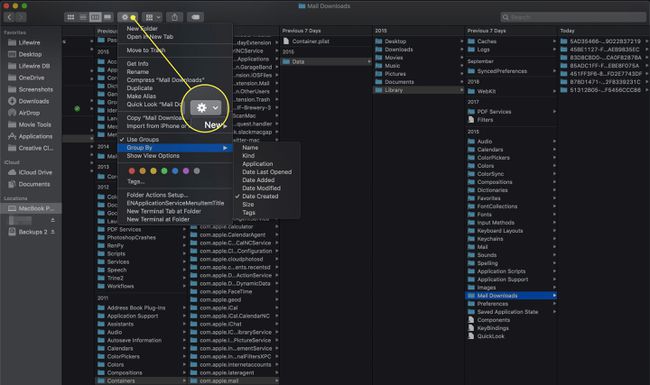
-
選択する グループ化 > 作成日 メニューから。
macOSのバージョンによってはメニューを呼び出す場合があります 手配者.
![macOSの[作成日でグループ化]オプション](/f/6217db80c749acd449f2d88f17be1b12.jpg)
-
グループ化せずに並べ替えるには、必ず リストビュー は 有効 ファインダーで メールのダウンロード フォルダ。 これは、次の3つの方法のいずれかで実行できます。
- クリック リストビュー ウィンドウ上部のアイコン。
- 選択する リストとして 下 意見 メニュー。
- 押す コマンド+2.

-
クリック 作成日 作成日でソートする列ヘッダー。 もう一度クリックすると、並べ替え順序が逆になります。
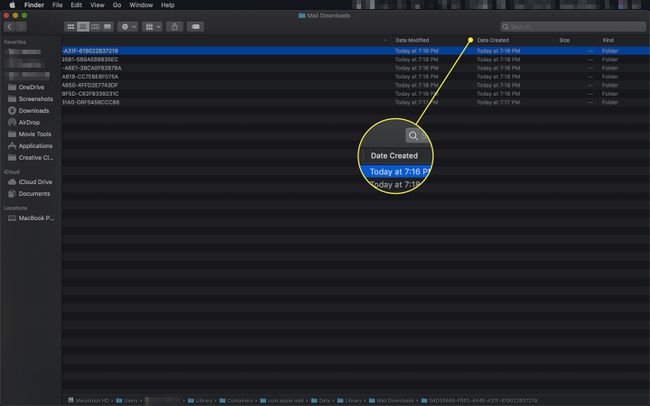
-
表示されない場合 作成日 列、Finderウィンドウで任意の列ヘッダーを右クリックし、を選択します 作成日 メニューから。

デスクトップでMacOSXメールストアの添付ファイルを作成する
メールから開いたファイルをより厳密に追跡したい場合は、添付ファイルやダウンロードを保存するために使用するフォルダを、たとえばデスクトップに変更できます。
-
メールで、を選択します 環境設定 下 郵便 メニュー。
キーボードショートカットは Command +、 (コンマ)。
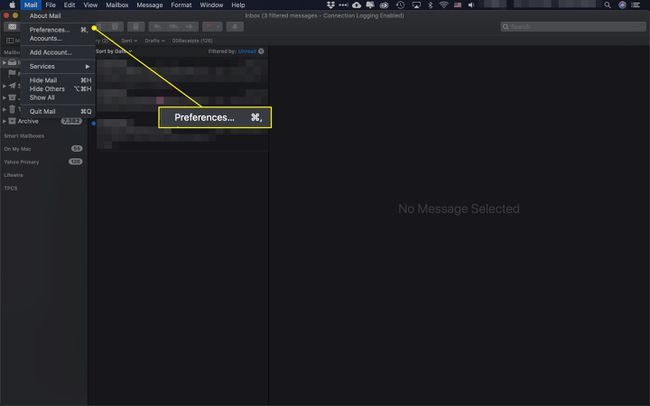
-
に移動します 全般的 カテゴリー。
![メール設定の[一般]タブ](/f/2e24cb8faa81e4e21bdfb18653e8681a.jpg)
-
下 ダウンロードフォルダ メニューをクリックします 他の.

-
使用するフォルダに移動して、 選択する.

メールはファイルを自動的に管理します
メールは、開いて編集し、保存したファイルを削除することはありません。 ただし、削除されたメッセージに関連付けられているファイルはすべて削除されます。 下の設定を変更することでこれを防ぐことができます 編集されていないダウンロードを削除します。 に 一度もない.

